USBメモリにIBM PC DOS 2000日本語版を組み込んでみよーという試み。
WindowsやUbuntuなどOSを丸ごとUSBメモリにインストールできるようになった時代、DOSもUSBメモリにインストールできたら便利ではないだろうか。(え!?
というわけで、USBメモリにPC DOS 2000日本語版を入れて、USBブートできるようにしてみる。
○必要なもの
- DOS(MS-DOSまたはPC DOS)のインストールディスク(メディアはフロッピーディスク)
現在、こちらの情報によればPC DOS 2000のCD-ROM版が入手可能。(ただしCD-ROMからの直接起動はできない。)PC DOSのFD版やMS-DOSは既にずいぶん前に販売終了しており、入手は困難。 - 3.5インチ1.44MBフロッピーディスクドライブ(Windowsが認識できるなら内蔵・USB外付けタイプのどちらでもよい。)
既にインストールディスクをイメージ化してある場合は不要。 - 2GB以下の(FAT16フォーマットができる)USBメモリ
- USBブートができるパソコン(マザーボード)
およそ2004年以降に製造されたものであればBIOSがUSB-HDDからの起動に対応している。
○手順
1. USBメモリをFAT16でフォーマットする。
適当なパソコンにUSBメモリをつないで、FAT16フォーマットを行う。
Windows 7の場合は「マイコンピュータ」→「(USBドライブ)」を右クリックして「フォーマット」。
「ファイルシステム」で「FAT」を選択。「クイックフォーマット」のチェックを外して「開始」ボタンをクリックする。
2. USBメモリにDOSのフロッピー起動イメージを書き込む。
まずは起動可能なDOSのフロッピーイメージファイルを作成する。
こちらのページを参考にDOSの1枚目のセットアップディスクをイメージ化する。または、こちらを参考にWindows98の起動ディスクを作成する。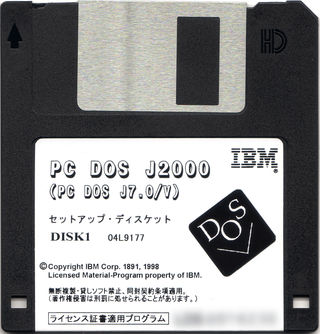
イメージ化したらそれをUNetBootinなどを使ってUSBメモリに書き込む。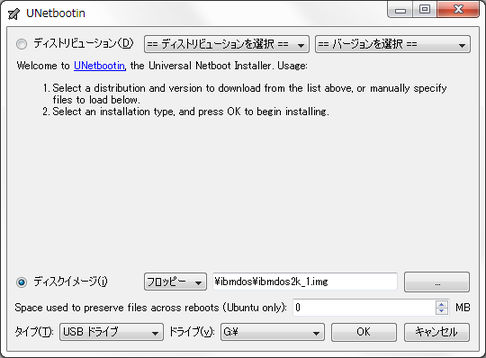
3.USBブートの設定を行う。
パソコンを再起動してUSBメモリから起動できるようにBIOSの起動順位の設定などを変更する。
設定方法は機種(マザーボード)によって様々。こちらのページなどを参考に設定してほしい。
4. USBメモリを起動可能なハードディスクとしてフォーマットする。
USBからDOSが起動する。DOSをインストールするかというメッセージが出るので[N]キーを押してキャンセルする。
恐らくAドライブが起動イメージの仮想ドライブ、CドライブがUSBメモリのドライブになっているはず。
なので、DOSのコマンドラインで「FORMAT /U /S C:」(USBメモリを無条件フォーマットしてシステム転送する)を実行する。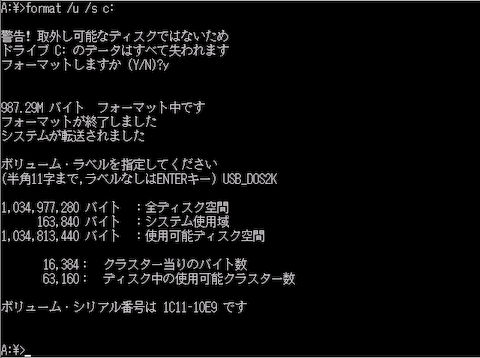
5. USBメモリにその他の必要なファイルなどをコピーする。
先ほどのコマンドによってUSBメモリがFAT16フォーマットされたと同時にDOSのシステム(MS-DOSの場合は、IO.SYS、MSDOS.SYS、COMMAND.COM。PC DOSの場合はIBMBIO.COM、IBMDOS.COM、COMMAND.COM。)が組み込まれた。
この先はDOSをセットアップディスクから新規にインストールするか、既存の環境をコピーしてくるかで手順が異なる。
DOSをセットアップディスクから新規インストールする場合は、まず再起動する前に「COPY A:\*.* C:\」を実行して、1枚目のセットアップディスクのファイルをUSBメモリに移しておく。その後一度再起動するとUSBメモリ(Cドライブ)から日本語環境でDOSが起動する。あとはマニュアル通りAドライブ(フロッピーディスク)からDOSをインストールするだけ。
既に他のPCの実ハードディスクにDOSをインストールしてある場合は、そのファイルを丸ごとUSBメモリ上にコピーしてくるだけでよい。もちろんコピーはWindows上で行っても問題ない。
○現行のPCでの利用上の注意点
1. 電源の切り方
昔からパソコンを使っている方ならご存じだと思うが、DOSが一般的だった頃のパソコンは電源スイッチがオン・オフの切替式になっていて、電源をソフトウェアでなく物理的なスイッチで切っていた。簡単に言えば、コンセントを抜いて電源を切ることと同じである。
最近のパソコンでは電源ボタンは電源を入れる時と強制的に電源を切るときにしか使わないが、実はDOSでは普通に電源を切るときにも使える。
まずはハードディスクやフロッピーディスクのアクセスランプが点灯していないことを確認。問題なさそうであれば電源ボタンをポチッと押す。(強制終了の時のような長押しは不要。ただし、まれに機種によっては長押しでないと電源が切れない場合がある。)
2. 内蔵ハードディスクや内蔵光学(CD-ROM)ドライブへのアクセスについて
DOSで扱えるのはFAT16フォーマットのハードディスクのみであり、FAT32やNTFSフォーマットのハードディスクにはアクセスできない。
またSATAコントローラーがAHCIモードに設定してあるとハードディスクや光学ドライブにアクセスできない。BIOS設定画面などでIDE(互換)モードに設定する必要がある。
○NECのネットブック(NEC Lavie Light BL350/FW)でDOSを使ってみる
まず初期設定だとUSBブートが無効になっているので、BIOS設定画面を開いて「詳細」タブ→「USBレガシー機能」を「FD/CD」から「使用する」に変更する。
「起動」タブでUSB HDDやUSB KEYを上位に設定。
再起動するとひとまずUSBメモリからDOSが起動したが、EMM386を組み込むところでフリーズ。仕方なくEMS、UMBはあきらめ、CONFIG.SYSに修正を施したところ無事に起動した。
下はテキストエディタソフトのVZ Editor(DOS/V版)を使っているところ。
最新のパソコンで20年前のソフトが動いているという不思議な光景。今でもPC/AT互換機(DOS/V機)としての互換性が引き継がれているもよう。
V-Textを組み込んで画面解像度を変えると、画面表示が乱れてまともに使えず。
光学ドライブは使えるだろうと思っていたが、この機種はAHCIモード固定なのか、DOS上で光学ドライブを認識できず、またBIOS画面でIDEモードに設定するための項目が見当たらなかった。
まあDOSの日本語モードが無事に動作しただけでも十分だろう。
Norton Utilities SYSINFO(System Information)のCPUベンチマークの実行結果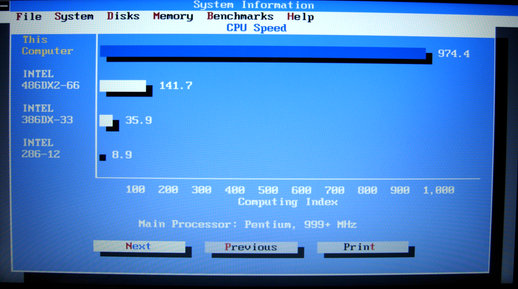
System Speed Test(フリーのベンチマークソフト)の実行結果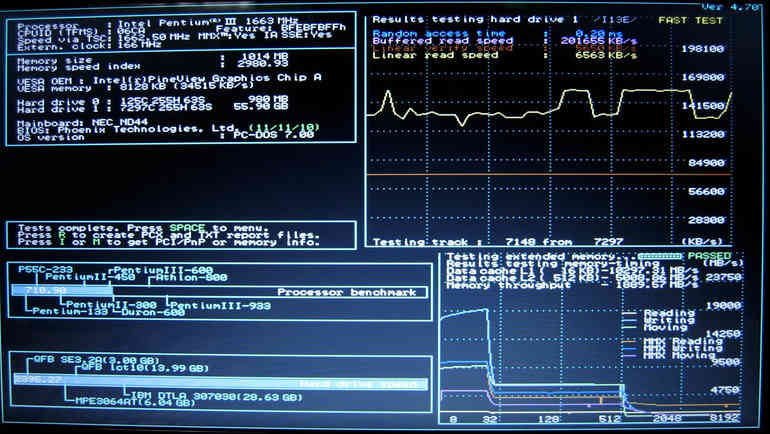
ハードディスクテストはSSDで実行した結果なので、スコアがすごいことになっている。
○関連リンク
- DOS/VとWindows 3.1を動かす [PC/AT互換機]
https://diarywind.com/blog/e/g13_243_dosvwindows_31_pcat.html - Windows Virtual PCにDOSをインストール
https://diarywind.com/blog/e/g13_171_windows_virtual_pcdos.html - Windows Virtual PCにPC DOS 2000を導入
https://diarywind.com/blog/e/g13_194_windows_virtual_pcpc_dos_2000.html - Windows Virtual PCにWindows 3.1を導入
https://diarywind.com/blog/e/g13_199_windows_virtual_pcwindows_31.html - DOSBoxにWindows 3.1日本語版を導入
https://diarywind.com/blog/e/g13_197_dosboxwindows_31.html